 Tutoriel système
Tutoriel système
 Série Windows
Série Windows
 La mise à niveau vers Win10 entraînera-t-elle l'effacement du logiciel Win7 Ultimate ?
La mise à niveau vers Win10 entraînera-t-elle l'effacement du logiciel Win7 Ultimate ?
La mise à niveau vers Win10 entraînera-t-elle l'effacement du logiciel Win7 Ultimate ?
Lorsque nos ordinateurs utilisent le système d'exploitation Win7, alors que Microsoft arrête de mettre à jour le système Win7, de nombreux amis souhaitent également mettre à niveau leur système d'exploitation vers le dernier système Win10 dès que possible. Ainsi pour la question de savoir si le logiciel win10 sera supprimé lors de la mise à jour de la version phare win7, l'éditeur pense que tous les fichiers stockés dans le lecteur C seront effacés. Voyons comment l'éditeur l'a fait pour plus de détails ~


Le logiciel win10 sera-t-il supprimé lors de la mise à niveau de la version win7 Ultimate vers Win10 ?
Lors de la réinstallation ou de l'installation du système, les fichiers du C le lecteur sera supprimé vide. Assurez-vous donc de faire des sauvegardes.
Étapes pour mettre à niveau la version Win7 Ultimate vers Win10 :
1. Outils de préparation pour la mise à niveau du système Win7 Ultimate :
1 Un disque U vide de 8 Go
2. Préparez le système win10
Adresse de téléchargement du système d'exploitation win10 : 
2. Générez d'abord, cliquez sur "Générer un fichier image ISO", "Sélectionner Advanced Edition PE", une fois la génération terminée, cliquez pour créer un disque de démarrage ISO,
Sélectionnez votre disque U comme disque dur lecteur, cliquez sur Écrire et attendez la fin de l'écriture. Le disque de démarrage est maintenant créé. 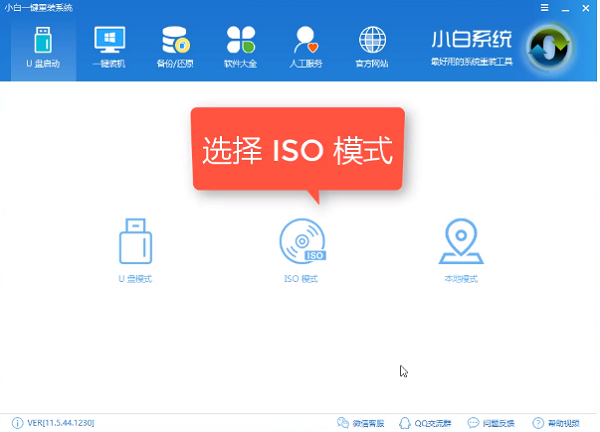
3. Une fois la production terminée, copiez le fichier image système win10 téléchargé sur la clé USB.
4. Redémarrez l'ordinateur. Lorsque l'interface du logo apparaît, appuyez sur la touche de raccourci de démarrage du disque U en un clic. 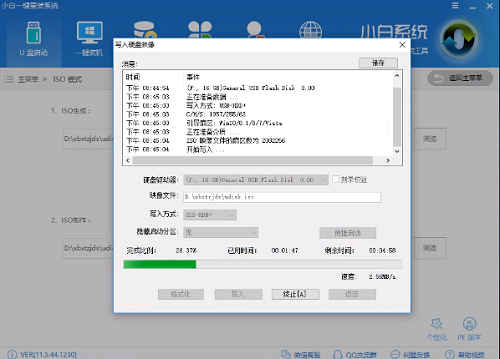
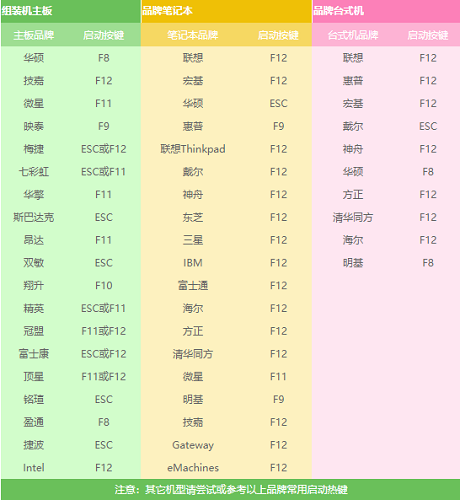 5. Après être entré dans l'interface de sélection PE, sélectionnez « 02 WindowsPE/RamOS (nouveau modèle) » et appuyez sur Entrée.
5. Après être entré dans l'interface de sélection PE, sélectionnez « 02 WindowsPE/RamOS (nouveau modèle) » et appuyez sur Entrée.

6. Entrez dans l'outil d'installation PE, sélectionnez l'image système win10 et sélectionnez "Partition cible" dans le coin inférieur gauche. Généralement, la valeur par défaut est correcte. Cliquez ensuite sur "Installer le système".
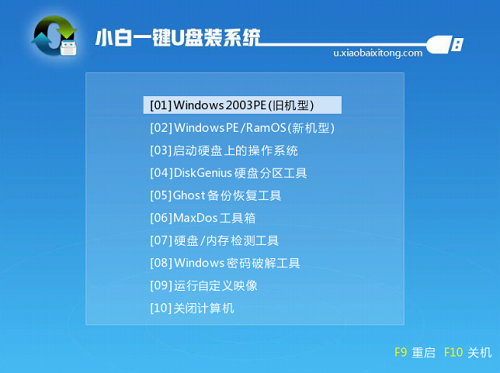
7. Commencez à installer le système win10 et attendez patiemment 5 minutes
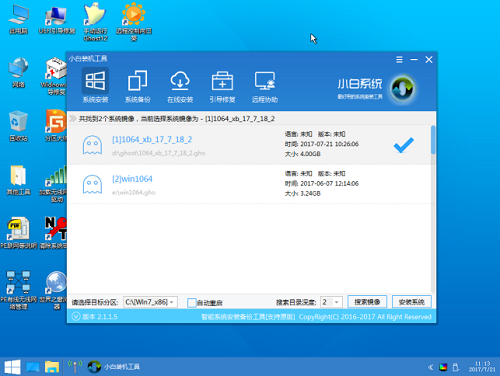
8 Après avoir installé le système de la version professionnelle win10, redémarrez l'ordinateur pour l'installation finale
.Ce qui précède est le contenu détaillé de. pour plus d'informations, suivez d'autres articles connexes sur le site Web de PHP en chinois!

Outils d'IA chauds

Undresser.AI Undress
Application basée sur l'IA pour créer des photos de nu réalistes

AI Clothes Remover
Outil d'IA en ligne pour supprimer les vêtements des photos.

Undress AI Tool
Images de déshabillage gratuites

Clothoff.io
Dissolvant de vêtements AI

AI Hentai Generator
Générez AI Hentai gratuitement.

Article chaud

Outils chauds

Bloc-notes++7.3.1
Éditeur de code facile à utiliser et gratuit

SublimeText3 version chinoise
Version chinoise, très simple à utiliser

Envoyer Studio 13.0.1
Puissant environnement de développement intégré PHP

Dreamweaver CS6
Outils de développement Web visuel

SublimeText3 version Mac
Logiciel d'édition de code au niveau de Dieu (SublimeText3)
 Comment effacer l'historique des images récentes de l'arrière-plan du bureau dans Windows 11
Apr 14, 2023 pm 01:37 PM
Comment effacer l'historique des images récentes de l'arrière-plan du bureau dans Windows 11
Apr 14, 2023 pm 01:37 PM
<p>Windows 11 améliore la personnalisation du système, permettant aux utilisateurs d'afficher un historique récent des modifications précédemment apportées à l'arrière-plan du bureau. Lorsque vous entrez dans la section de personnalisation de l'application Paramètres système Windows, vous pouvez voir diverses options, la modification du fond d'écran en fait partie. Mais vous pouvez maintenant voir le dernier historique des fonds d’écran définis sur votre système. Si vous n'aimez pas voir cela et souhaitez effacer ou supprimer cet historique récent, continuez à lire cet article, qui vous aidera à en savoir plus sur la façon de le faire à l'aide de l'Éditeur du Registre. </p><h2>Comment utiliser la modification du registre
 Comment effacer l'historique de protection dans Windows 11 : 2 méthodes
Apr 23, 2023 am 08:04 AM
Comment effacer l'historique de protection dans Windows 11 : 2 méthodes
Apr 23, 2023 am 08:04 AM
Lorsque votre PC manque d'espace de stockage, vous pouvez afficher instantanément de nombreux dossiers pour libérer de l'espace. Celui qui consomme beaucoup est l’historique de protection de Windows Defender, mais pouvez-vous l’effacer dans Windows 11 ? Bien que cela ne soit pas entièrement nécessaire, la suppression de l’historique de protection peut en réalité aider à libérer de l’espace de stockage sur votre système. Pour certains utilisateurs, ces fichiers occupent 20 à 25 Go d'espace, ce qui peut être intimidant si votre ordinateur manque d'espace de stockage. Voyons donc ce qu'est l'historique de protection, toutes les façons de l'effacer dans Windows 11 et comment le configurer pour qu'il s'efface automatiquement après un délai défini. Qu’est-ce que la préservation historique ? M.
 Comment supprimer complètement les virus des téléphones mobiles Méthodes recommandées pour lutter contre les virus sur les téléphones mobiles
Feb 29, 2024 am 10:52 AM
Comment supprimer complètement les virus des téléphones mobiles Méthodes recommandées pour lutter contre les virus sur les téléphones mobiles
Feb 29, 2024 am 10:52 AM
Une fois qu'un téléphone mobile est infecté par un certain virus cheval de Troie, il ne peut pas être détecté et tué par un logiciel antivirus. Ce principe est similaire à celui d'un ordinateur infecté par un virus tenace. Le virus ne peut être complètement supprimé qu'en formatant le lecteur C et en le supprimant. réinstaller le système, puis j'expliquerai comment nettoyer complètement le virus une fois que le téléphone mobile est infecté par un virus tenace. Méthode 1 : ouvrez le téléphone et cliquez sur « Paramètres » - Autres paramètres - « Restaurer le téléphone » pour restaurer les paramètres d'usine du téléphone. Remarque : Avant de restaurer les paramètres d'usine, vous devez sauvegarder les données importantes du téléphone. Les paramètres d'usine sont équivalents. à celles de l'ordinateur. "C'est la même chose que le formatage et la réinstallation du système." Après la récupération, les données du téléphone seront effacées. Méthode 2 (1) Éteignez d'abord le téléphone, puis appuyez et maintenez le "bouton d'alimentation". " + "bouton volume + ou bouton volume -" sur le téléphone en même temps.
 Comment libérer de l'espace pour les documents cloud WPS
Feb 24, 2024 pm 06:12 PM
Comment libérer de l'espace pour les documents cloud WPS
Feb 24, 2024 pm 06:12 PM
Comment libérer l'espace des documents cloud WPS lorsqu'il est plein Avec le développement rapide de la technologie cloud, de plus en plus de personnes commencent à utiliser le stockage cloud pour stocker et gérer leurs fichiers. Parmi eux, WPS Cloud Document, en tant que logiciel de bureautique intelligent, est très apprécié des utilisateurs. Cependant, à mesure que la durée d'utilisation augmente et que les fichiers s'accumulent, l'espace de stockage des documents cloud WPS peut être saturé. Alors, lorsque l’espace des documents du cloud WPS est plein, comment devons-nous le vider ? Ensuite, nous vous présenterons quelques méthodes de nettoyage courantes. La première méthode consiste à supprimer complètement les fichiers indésirables. W
 Effacer le cache LRU en Python
Sep 10, 2023 pm 12:57 PM
Effacer le cache LRU en Python
Sep 10, 2023 pm 12:57 PM
Dans cet article, nous apprendrons comment effacer un LRUcache implémenté dans les performances Python. LRUCache stocke un nombre limité d'éléments et
 Comment supprimer complètement le mot que vous souhaitez rechercher sur Douyin ? Peut-on l'éteindre?
Mar 19, 2024 pm 12:40 PM
Comment supprimer complètement le mot que vous souhaitez rechercher sur Douyin ? Peut-on l'éteindre?
Mar 19, 2024 pm 12:40 PM
À l'ère de l'information d'aujourd'hui, les médias sociaux ont été intégrés dans la vie quotidienne des gens et sont devenus un élément indispensable. En tant que l'une des applications de vidéos courtes les plus populaires, Douyin attire chaque jour des centaines de millions d'utilisateurs pour regarder et partager une variété de contenus vidéo intéressants sur sa plate-forme. Cependant, la fonction « devinez ce que vous voulez rechercher » de Douyin a causé des problèmes à certains utilisateurs. Cette fonctionnalité utilise l’analyse des données personnelles et des algorithmes pour recommander du contenu, montrant parfois des vidéos qui correspondent aux intérêts des utilisateurs mais pas à ce qu’ils veulent vraiment voir, ce qui met les utilisateurs mal à l’aise ou confus. Certains utilisateurs craignent que de telles recommandations personnalisées puissent porter atteinte à leur vie privée ou induire en erreur leur expérience visuelle. Bien que la fonction « devinez ce que vous voulez rechercher » soit conçue pour fournir une fonction plus personnalisée, comment supprimer complètement les mots que vous souhaitez rechercher sur Douyin ? Vous pouvez essayer d'effacer TikTok
 Comment effacer la console en langage C ?
Sep 23, 2023 pm 09:57 PM
Comment effacer la console en langage C ?
Sep 23, 2023 pm 09:57 PM
Il existe plusieurs façons d'effacer la console ou l'écran de sortie, dont la fonction clrscr(). Il efface l'écran lorsque la fonction est appelée. Il est déclaré dans le fichier d'en-tête "conio.h". Il existe d'autres méthodes telles que system("cls") et system("clear"), qui sont déclarées dans le fichier d'en-tête "stdlib.h". Voici la syntaxe pour effacer la console en langage C : clrscr();ORsystem("cls");ORsystem("clear");Ce qui suit est une utilisation
 Comment utiliser le mode de navigation privée de Safari
Nov 29, 2023 pm 11:33 PM
Comment utiliser le mode de navigation privée de Safari
Nov 29, 2023 pm 11:33 PM
Ce mode empêche l'enregistrement de votre historique de navigation sur votre appareil Apple. Il s'agit d'une fonctionnalité utile si vous achetez en ligne un cadeau pour un ami ou un membre de votre famille, par exemple, et que vous ne voulez pas que toute personne ayant accès à votre appareil sache ce que vous faites. Bien sûr, si vous avez navigué quelque part que vous n’auriez pas dû et n’avez pas utilisé le mode de confidentialité dédié de Safari, ne vous inquiétez pas : nous vous montrerons également deux manières différentes de supprimer votre historique de navigation existant. Lisez la suite pour savoir comment. L'activation de la navigation privée à l'aide du mode de navigation privée de Safari limite Safari de trois manières importantes : elle empêche le navigateur de créer un historique des pages que vous visitez et bloque la saisie automatique des informations telles que les sites Web.





